
Remote UI-Bildschirme
In diesem Abschnitt werden die Hauptbildschirme von Remote UI beschrieben.
Portalseite (Hauptseite)
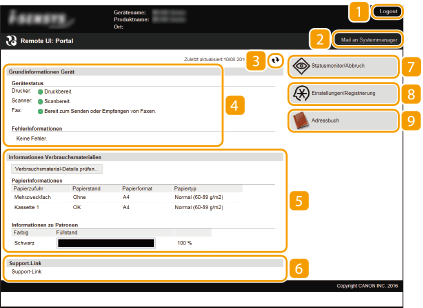
 [Logout]
[Logout]
Damit melden Sie sich bei Remote UI ab. Die Login-Seite wird angezeigt.
 [Mail an Systemmanager]
[Mail an Systemmanager]
Zeigt ein Fenster zum Erstellen einer E-Mail an den unter [Informationen Systemmanager] in [Systemverwaltung] angegebenen Systemmanager an.
 Aktualisierungssymbol
Aktualisierungssymbol
Aktualisiert die zurzeit angezeigte Seite.
 Grundlegende Informationen zum Gerät
Grundlegende Informationen zum Gerät
Zeigt den aktuellen Status des Geräts und Fehlerinformationen an. Wenn ein Fehler aufgetreten ist, wird der Link zur Seite mit Fehlerinformationen angezeigt.
 Informationen zum Verbrauchsmaterial
Informationen zum Verbrauchsmaterial
Zeigt Informationen zum Papier und zu der in den Tonerpatronen verbliebenen Tonermenge an.
Klicken Sie auf [Verbrauchsmaterial-Details prüfen], um den Bildschirm zur Überprüfung der Verbrauchsmaterialien anzuzeigen. Überprüfen von Verbrauchsmaterial
Klicken Sie auf [Verbrauchsmaterial-Details prüfen], um den Bildschirm zur Überprüfung der Verbrauchsmaterialien anzuzeigen. Überprüfen von Verbrauchsmaterial
 Support Link
Support Link
Zeigt den unter [Systemverwaltung] in [Geräteinformationen] angegebenen Support Link an.
 [Statusmonitor/Abbruch]
[Statusmonitor/Abbruch]
Zeigt den Status der aktuellen Druckdokumente und Statistiken zum Drucken, Kopieren, Senden und Empfangen von Dokumenten an. Sie können auch den Status des Geräts anzeigen.
 [Einstellungen/Registrierung]
[Einstellungen/Registrierung]
Zeigt die Seite [Einstellungen/Registrierung] an. Wenn Sie im Systemmanager-Modus angemeldet sind, können Sie die Einstellungen ändern und die gespeicherten Daten speichern bzw. laden. Einstellen von Menüoptionen über Remote UI
 [Adressbuch]
[Adressbuch]
Zeigt die im Adressbuch gespeicherten Empfänger an. Sie können die Adressbucheinträge auch speichern oder bearbeiten, wenn Sie im Systemmanager-Modus angemeldet sind. Speichern des Adressbuchs über Remote UI
Seite [Statusmonitor/Abbruch]

 [An Portal]
[An Portal]
Die Portalseite (Hauptseite) wird wieder angezeigt.
 Menü
Menü
Wenn Sie auf eine Option klicken, wird der Inhalt auf der rechten Seite angezeigt. Verwalten von Dokumenten und Anzeigen des Gerätestatus
 Brotkrümelpfad (Breadcrumb Trail)
Brotkrümelpfad (Breadcrumb Trail)
Zeigt die Seiten an, die Sie bisher geöffnet haben, um zu der zurzeit angezeigten Seite zu gelangen. Sie können prüfen, welche Seite gerade angezeigt wird.
 Aktualisierungssymbol
Aktualisierungssymbol
Aktualisiert die zurzeit angezeigte Seite.
 Symbol für Seitenanfang
Symbol für Seitenanfang
Verschiebt das Bildlauffeld zum Seitenanfang, wenn auf der Seite ein Bildlauf nach unten ausgeführt wurde.
Seite [Einstellungen/Registrierung]

 [An Portal]
[An Portal]
Die Portalseite (Hauptseite) wird wieder angezeigt.
 Menü
Menü
Wenn Sie auf eine Option klicken, wird der Inhalt auf der rechten Seite angezeigt. Einstellen von Menüoptionen über Remote UI
 Brotkrümelpfad (Breadcrumb Trail)
Brotkrümelpfad (Breadcrumb Trail)
Zeigt die Seiten an, die Sie bisher geöffnet haben, um zu der zurzeit angezeigten Seite zu gelangen. Sie können prüfen, welche Seite gerade angezeigt wird.
 Symbol für Seitenanfang
Symbol für Seitenanfang
Verschiebt das Bildlauffeld zum Seitenanfang, wenn auf der Seite ein Bildlauf nach unten ausgeführt wurde.
 |
Systemverwaltungseinstellungen[Einstellungen Systemverwaltung] können Sie nur festlegen, wenn Sie im Systemmanager-Modus angemeldet sind.
Wenn Sie im Allgemeinen Anwendermodus angemeldet sind, wird nur [Systemverwaltung] angezeigt.
|
Seite [Adressbuch]

 [An Portal]
[An Portal]
Die Portalseite (Hauptseite) erscheint.
 [Zielwahl]
[Zielwahl]
Zeigt die Liste für Zielwahl an. Speichern von Daten im Adressbuch
 [Kodierte Wahl]
[Kodierte Wahl]
Zeigt die Liste der Nummern für die kodierte Wahl an. Speichern von Daten im Adressbuch
 Brotkrümelpfad (Breadcrumb Trail)
Brotkrümelpfad (Breadcrumb Trail)
Zeigt die Seiten an, die Sie bisher geöffnet haben, um zu der zurzeit angezeigten Seite zu gelangen. Sie können prüfen, welche Seite gerade angezeigt wird.
 Nummern auflisten
Nummern auflisten
Legt den auf der Seite angezeigten Bereich der Nummern für die kodierte Wahl fest.
 Symbol für Seitenanfang
Symbol für Seitenanfang
Verschiebt das Bildlauffeld zum Seitenanfang, wenn auf der Seite ein Bildlauf nach unten ausgeführt wurde.
 |
Speichern/Bearbeiten von Daten im AdressbuchSie können Daten im Adressbuch nur speichern bzw. bearbeiten, wenn Sie im Systemmanager-Modus angemeldet sind.
|